Spotify 还投资制作播客,这样做的好处是它允许用户下载它们以离线欣赏。 但是,您不能让它们在外部播放 Spotify 应用程序,显然不允许您在未经授权的设备上播放它们。 因此,在没有高级帐户的情况下离线享受它们的唯一方法是 将播客下载到 MP3 格式。 通过这种方式,您可以将它们传输到您选择的任何设备,并且您可以随时流式传输它们而无需支付任何费用。
请继续阅读这篇文章,因为它将讨论用于将播客下载到 MP3 的最佳工具。 一些当今最流行的播客也将被包括在内。
文章内容 第 1 部分。我可以从以下位置下载播客到 MP3 吗 Spotify?第 2 部分:如何下载播客 Spotify 免费 MP3 吗?第 3 部分:如何免费在线下载 Google 和 Apple Podcast 到 MP3?部分4。 概要
我可以下载吗 Spotify 播客转 MP3? 很遗憾, Spotify 不提供将播客下载为 MP3 文件以供离线收听的直接方法。 当您下载播客时 Spotify,它存储在 Spotify 应用程序用于离线播放,但该文件无法作为单独的 MP3 文件访问。
人们已经知道 Spotify 作为一个提供音乐的应用程序,但最近,它在发布播客方面也投入了大量资金。 它不仅是有史以来最好的歌曲和播放列表的所在地,也是最好的播客的所在地。
因此,如果您正在寻找一个可以方便地为您提供所需所有播客的应用程序,只需使用 Spotify 音乐应用。 如果您订阅了播客,则可以在您的设备上下载播客 Spotify 优质的。 但是,如果您只是免费使用该应用程序,则只有在线时才能收听这些内容。 如果您打算获得高级订阅,只需准备每月 9.99 美元的总额。
如何从以下位置下载 mp3 Spotify 播客? 如前所述,如果您是高级用户,则只能下载播客 Spotify 音乐。 所以,如果你只有一个 Spotify- 免费帐户,您只有在有互联网连接的情况下才能享受它们。 那么现在,你将如何享受你最喜欢的播客呢?
幸运的是,有这个工具可以帮助您将播客下载到 MP3,这将使您能够在您选择的任何设备上播放它们。 可以帮助您将播客下载到 MP3 的完美工具就是 TuneSolo Spotify 音乐转换器. 请参阅下面的列表,了解我们可以从此音乐转换器获得的主要功能。
TuneSolo Spotify 音乐转换器非常有能力 下载 Spotify 内容。 您可以下载曲目、播放列表、视频和播客。 这对于该应用程序的所有免费用户来说都是一个很大的优势,因为只有高级用户才可以执行此功能。
的帮助下 TuneSolo, Spotify 内容可以 转换为其他音频格式 可在许多设备上播放。 您可以选择 WAV、AAC 和 FLAC 输出格式。 它还可以将播客下载为 MP3 输出格式。
转换的 Spotify 内容现在可以离线流式传输。 的离线功能 Spotify 音乐仅适用于所有高级用户,但通过 TuneSolo,所有用户都可以享受内容,而不必担心稳定的信号和互联网连接。
TuneSolo Spotify 音乐转换器可以在几分钟内完成整个过程。 它可以以高达 5 倍的转换速度进行转换,这比任何工具的转换速度都要快得多。 节省无聊的时间!
标题、艺术家姓名、专辑名称、艺术作品等对于识别 Spotify 内容。 幸运的是, TuneSolo Spotify Music Converter 可以保留这些重要的细节,称为 ID3 标签和元数据信息。
由于提供的格式 TuneSolo 几乎可以在所有设备上播放,您可以在流式传输内容时使用您选择的任何设备。
TuneSolo 也允许其用户拥有自己的文件组织。 您可以按艺术家、标题、年份或流派排列它们。
的所有用户 TuneSolo 一旦市场上发布了新的更新,就可以免费更新自己的版本。 如果在过程中遇到问题,您也可以寻求技术团队的帮助和支持。
现在,这是您在使用时必须遵循的步骤 TuneSolo 去下载 Spotify 播客到 MP3。
第一步是下载应用程序 TuneSolo Spotify 您设备上的音乐转换器。 为此,只需单击下面的安全按钮即可。 另一种方法是访问官方网站 TuneSolo 并正式获得 TuneSolo 应用程序到您的设备。 完成下载后,立即进行应用程序的安装和启动。
您现在的下一步是将所有文件上传到 TuneSolo. 要上传播客,只需从库中复制播客链接,然后将其粘贴到转换器中。 上传播客的另一种方法是将文件从库中拖放到转换器中。

现在是选择格式的时候了。 从包括 WAV、AAC、FLAC 和 MP3 在内的可用格式集中,选择 MP3 输出格式。 您还必须选择输出文件夹。 完成此过程后,您可以在此处查看所有成功转换的播客。

上传歌曲后,选择了输出格式并分配了输出文件夹,您现在可以单击“全部转换”按钮。

要将成功转换的播客永久保存在您的设备中,只需单击“查看输出文件”。
这些是您可以用来将播客下载到 MP3 的简单步骤。 只需确保正确遵循它,即可将您最喜爱的播客永久保存在您的设备中。
通过上面的内容,我想你已经知道如何下载了 Spotify 播客到 MP3。 但您可能会问如何将Google Podcasts或Apple Podcasts下载到MP3? 别担心,接下来我将向您介绍其他免费在线将播客转换为 MP3 的方法。
我在下面列出了两种将播客下载到 MP3 的方法,第一种是使用 iTunes,第二种是通过在线音频转换器。 还包括有关如何使用两者执行将播客下载到 MP3 的过程的详细步骤。
步骤 1. 您必须做的第一件事是打开您的 iTunes 应用。 如果您还没有,可以从 Apple 商店下载。 iTunes 是一个苹果播客到 MP3 转换器。
步骤 2. 接下来要做的是将所有选定的播客添加到您的库中。 为此,您只需单击“文件”选项卡,然后从显示的选项集中单击“将文件添加到库”。 执行此操作将打开一个新窗口,用于浏览和选择设备中的文件。 快速提示如果您使用的是 Windows,请单击 Ctrl + B 强制打开菜单栏。
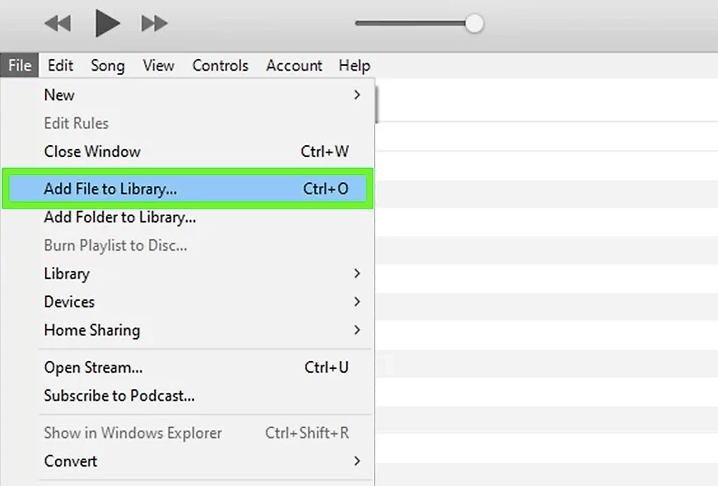
步骤 3. 执行此操作后,打开 iTunes 菜单,然后查找“首选项”选项。 找到后,单击它,然后您将看到一个新窗口,其中包含所有 iTunes 选项。 对于使用 Windows 的用户,请单击菜单栏中的“编辑”选项卡。 这是可以看到首选项选项的地方。
步骤 4. 之后,您必须点击“导入设置”。 您可以在“常规”选项卡中的“插入 CD 时”旁边看到它。
步骤 5. 现在,查看“导入设置”窗口的上部。 从那里,单击“导入使用”的下拉菜单并将编码器设置为 MP3。 更改设置非常重要,因为它最初设置为 AAC 编码器。
步骤 6. 您还可以更改播客的生成质量的设置。 “导入使用”菜单下方是分配用于选择播客结果比特率的部分。 请注意,将其设置为更高的比特率会给您带来更好的音质,但也会给您带来更大的文件。
步骤7.之后,只需单击位于屏幕底部的“确定”按钮。 点击“确定”按钮将保存您最近所做的所有更改。 这样你就成功将Apple音频转换为MP3了。
步骤 8. 现在下一步是前往您的图书馆。 查看屏幕的左上角,然后点击位于菜单栏下方的下拉菜单。 单击“音乐”或“播客”选项旁边的 。
步骤 9. 从您的文件夹中,选择您想要转换的所有文件。 如果您使用的是 Windows,则只需在选择每个播客文件时按住 Ctrl 键即可。 另一方面,如果您使用的是 Mac,只需按住 CMD 键,然后继续选择播客。
步骤 10. 现在,打开“文件”菜单,正式开始转换过程。 从显示的列表中,单击“转换”选项。 这将为您提供另一个菜单可供选择,其中包含转换过程的所有选项。
步骤11.决定转换选项后,您现在可以单击“创建MP3版本”。 这将最终开始转换过程。 您可以通过顶部显示的进度条检查该过程的进度。
步骤 12. 该过程完成后,播客将以新格式出现在您的媒体库中。
此外,如果您正在寻找 Google 播客下载器,或者希望在线将播客下载为 MP3,则可以使用在线音频转换器。 请参阅以下步骤,了解如何使用在线音频转换器将播客下载为 MP3。
步骤 1. 首先访问 Online Audio Converter 的官方网站。 只需输入此链接(http://online-audio-converter.com/) 在您的浏览器上轻松导航到此转换器。
步骤 2. 下一步是单击“打开文件”。 点击此选项将打开一个弹出窗口,您可以在其中选择所有选择的播客。 一旦播客完全上传到转换器中,它们的文件名将显示在此选项旁边。 将播客上传到 Online Audio Converter 的另一种方法是通过 Google Drive 或 Dropbox。
步骤 3. 您还将看到此转换器中可用的所有输出格式。 从音频格式集中选择 MP3。 它还具有 M4A、WAV 和 FLAC。
步骤 4. 在线音频转换器中还有一个部分,您可以在其中选择并决定播客的最终质量。 您可以选择比特率、声道,或者添加歌曲之间的淡入淡出等效果。 您可以通过单击“高级设置”来执行此操作。
步骤 5. 一旦您对音频设置感到满意,您现在可以单击“转换”按钮。 稍后,一旦该过程完成并完成,下载链接就会出现在您的屏幕上。
步骤 6. 单击给定的下载链接,然后将显示一个新窗口,用于选择输出文件夹。 您还可以选择将转换后的播客直接保留到 Google Drive 或 Dropbox。
为了不受限制地享受您最喜爱的播客,您必须寻找可以帮助您的最佳工具自载播客到 MP3. 我能推荐的最好的是 TuneSolo Spotify 音乐转换器。 使用刚才解释的所有功能,您可以百分百保证获得最优质的播客。 这也是用于将播客下载到 MP3 的最方便的工具。
版权所有©2024 TuneSolo Software Inc. 保留所有权利。
发表评论
1.你的名字
2.您的电子邮箱
3.您的评论
提交